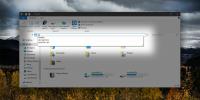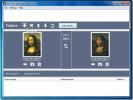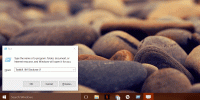Jak nagrywać rozmowy Skype w systemie Linux za pomocą OpenBroadcaster
Nagrywanie rozmów Skype w systemie Linux to bardzo trudna sprawa. Microsoft stale aktualizuje strukturę programu i sposób, w jaki inne narzędzia mogą z nim współdziałać, co psuje istniejące narzędzia. Przez lata małe programy, takie jak Skype Call Recorder, mogły bezpośrednio łączyć się z popularnym programem VOIP i nagrywać wszystko, ale w dzisiejszych czasach nagrywanie rozmów Skype na Linuksie nie jest takie proste.
W tym samouczku wykorzystamy nagranie funkcja w oprogramowaniu OpenBroadcaster. Pójdziemy tą drogą, ponieważ może jednocześnie nagrywać dźwięk z wejścia mikrofonu komputera, a także dźwięk z komputera.
Niestety OBS nagrywa tylko w formacie wideo FLV (flash), więc po otrzymaniu połączenia przez Skype musimy przekonwertować wideo na plik MP3.
Postępuj zgodnie z instrukcjami poniżej, aby zainstalować OBS na komputerze z systemem Linux. Upewnij się też, że masz najnowszą wersję Zainstalowano Skype.
Nagrywaj rozmowy Skype za pomocą OBS
Otwórz narzędzie OBS i spójrz pod „mikser”. Jest to analizator audio, który pozwala zarządzać głośnością dźwięku (w nagraniu) zarówno dla dźwięku na pulpicie, jak i domyślnego wejścia mikrofonu. Mikser pokaże, jak wyglądają poziomy. Bałagan z tymi poziomami, przeciągając suwak. Po osiągnięciu zadowalających poziomów otwórz Skype i rozpocznij połączenie audio. Zauważysz, że wraz z gośćmi rozmawiasz o metrach nad mikserem. Miej je na oku i upewnij się, że nie są zbyt głośne.
Przejrzyj źródła i kliknij znak +. Dodaj źródło „Audio Output Capture (PulseAudio)”, a także Audio Input Capture (PulseAudio).

Uwaga: Wycisz wszystkie inne dźwięki na pulpicie Linuksa, ponieważ pojawią się na nagraniu i wszystko popsują.
Kliknij przycisk „Rozpocznij nagrywanie” i pozwól kontynuować połączenie. Nagrywaj w OBS tak długo, jak chcesz. Po zakończeniu kliknij przycisk „Zatrzymaj nagrywanie”. Gdy OBS zakończy nagrywanie, zobaczysz plik wideo FLV z datą. Wideo FLV to twoje nagranie OBS. Przechowuj ten plik FLV w bezpiecznym miejscu, ponieważ jest to plik źródłowy potrzebny do dalszej części tego samouczka.
Konwertuj FLV na MP3 za pomocą FFMPEG
Teraz, gdy rozmowa Skype'a została nagrana za pomocą OBS w pliku FLV, musimy przekonwertować go na plik audio. Najłatwiej to zrobić za pomocą narzędzia do kodowania wiersza poleceń FFMPEG. Są całkiem spore szanse, że masz już to narzędzie na komputerze. Jeśli nie, postępuj zgodnie z instrukcjami, aby zainstalować FFMPEG w systemie Linux.
Zainstaluj FFMPEG
Ubuntu
sudo apt install ffmpeg
Debian
sudo apt-get install ffmpeg
Arch Linux
sudo pacman -S ffmpeg
Fedora
sudo dnf zainstaluj ffmpeg
OpenSUSE
sudo dnf zainstaluj ffmpeg
Inne Linuxes
FFMPEG jest szeroko stosowanym narzędziem do kodowania i podstawą wielu programów audio i wideo w systemie Linux. Jeśli Twojej dystrybucji nie ma na liście powyżej i musisz ją zainstalować, otwórz terminal, użyj menedżera pakietów, aby wyszukać „FFMPEG”. Inaczej, odwiedź oficjalną stronę FFmpeg i naucz się, jak go zbudować i zainstalować ręcznie.

W systemie FFMPEG można rozpocząć kodowanie. Otwórz menedżera plików, aby /home/, kliknij prawym przyciskiem myszy plik nagrania FLV i zmień nazwę na skype-call.flv. Zmiana nazwy ułatwi zapisanie tytułu w terminalu.
Następnie użyj narzędzia do kodowania, aby przekonwertować FLV na MP3.
ffmpeg -i skype-call.flv skype-call.mp3
Po zakończeniu FFmpeg zobaczysz skype-call.mp3 w Twoim /home/ informator.
Następnie usuń skype-call.flv, teraz, gdy nagranie jest konwertowane.
rm skype-call.flv
Edycja nagrań Skype za pomocą Audacity
Jest wiele edytory audio w systemie Linux, ale w przypadku podstawowej edycji nie można pomylić się z Audacity. Aby edytować nowo przekonwertowany plik MP3, zainstaluj narzędzie Audacity.
Zainstaluj Audacity
Ubuntu
sudo apt install audacity
Debian
sudo apt-get install audacity
Arch Linux
sudo pacman -S zuchwałość
Fedora
sudo dnf zainstaluj audacity
OpenSUSE
sudo zypper zainstaluj audacity
Po zainstalowaniu Audacity otwórz go i kliknij „Plik”. W menu „Plik” poszukaj „Importuj” i najedź na niego kursorem. Wewnątrz „Importuj” wybierz „Audio”. Kliknięcie opcji audio otwiera przeglądarkę plików. Użyj go, aby znaleźć skype-call.mp3i kliknij „otwórz”.
Importowanie dźwięku, zwłaszcza długich plików MP3 (takich jak rozmowa przez Skype) może zająć trochę czasu, w zależności od mocy komputera. Daj mu kilka minut, a ostatecznie plik MP3 zostanie w pełni załadowany do Audacity.
 Odtąd możesz swobodnie korzystać z edytora audio Audacity, aby przycinać i przycinać nagranie Skype. Jeśli jesteś zadowolony z wyglądu, kliknij „Plik”, a następnie „Eksportuj dźwięk”. Użyj menu podręcznego, aby dodać metadane ID3 do pliku MP3, a następnie kliknij przycisk, aby rozpocząć proces eksportu.
Odtąd możesz swobodnie korzystać z edytora audio Audacity, aby przycinać i przycinać nagranie Skype. Jeśli jesteś zadowolony z wyglądu, kliknij „Plik”, a następnie „Eksportuj dźwięk”. Użyj menu podręcznego, aby dodać metadane ID3 do pliku MP3, a następnie kliknij przycisk, aby rozpocząć proces eksportu.
Pamiętaj, że eksportowanie plików audio (zwłaszcza z więcej niż dwiema ścieżkami stereo) może zająć bardzo dużo czasu.
Uwaga na temat etyki i legalności
Chociaż rozmowy przez Skype nie są regulowane w taki sam sposób, jak połączenia przez sieć komórkową, nagrywanie rozmów przez Skype może być nielegalne, chyba że wszyscy uczestnicy rozmowy wiedzą, że są rejestrowani. Upewnij się, że nie naruszasz żadnych przepisów dotyczących prywatności w swoim kraju, i poinformuj osobę z drugiej strony, że została nagrana w sposób grzecznościowy.
Poszukiwanie
Najnowsze Posty
Jak włączyć / wyłączyć autouzupełnianie w Eksploratorze plików w systemie Windows 10
Nawigacja po plikach jest dość prosta w systemie Windows, ale jeśli...
Znajdź i usuń podobne zdjęcia natychmiast
Jeśli często szukasz obrazów w Internecie i już zapisałeś tysiące z...
Jak zabić wszystkie wystąpienia aplikacji w systemie Windows
Niektóre aplikacje systemu Windows umożliwiają uruchamianie wiele w...